?windows11開機后任務欄放在屏幕左邊的解決教程
時間:2023-03-13 15:57:37作者:極光下載站人氣:1454
現在的最新版本的操作系統是windows11系統,這個系統以提升用戶辦事效率為目的,為用戶整合了實用的功能,以及開發了許多的創新功能,給用戶帶來了許多的便利,因此windows11系統深受用戶的喜愛和稱贊,當用戶在使用windows11系統時,會發現開機后的任務欄的位置發生了變化,放在了屏幕左邊,一般情況下用戶正常開機后任務欄的位置都是在屏幕下方,那么用戶應該怎么來解決這個問題呢,這就需要用戶打開系統設置頁面點擊個性化選項,接著用戶在個性化頁面中點擊任務欄選項來設置任務欄在屏幕上的位置即可解決問題,因此有需要的用戶可以來看看小編下方的經驗分享,希望用戶能夠喜歡。
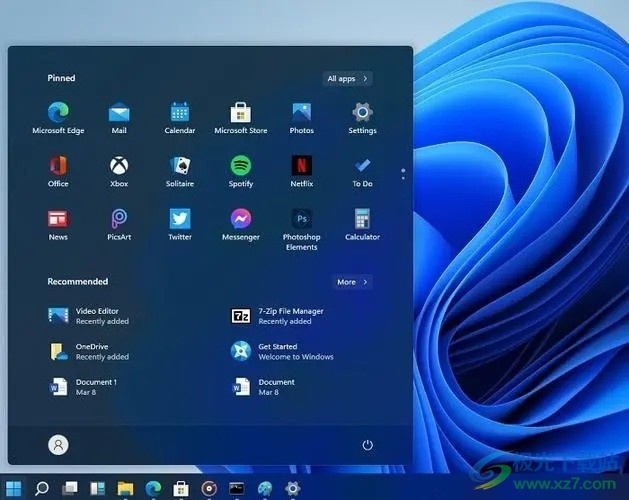
方法步驟
1.用戶在電腦桌面的左下角點擊開始選項,在顯示出來的選項卡中用戶選擇設置選項

2.這時進入到系統設置窗口中可以看到有系統、個性化、游戲等選項,用戶點擊其中的個性化選項
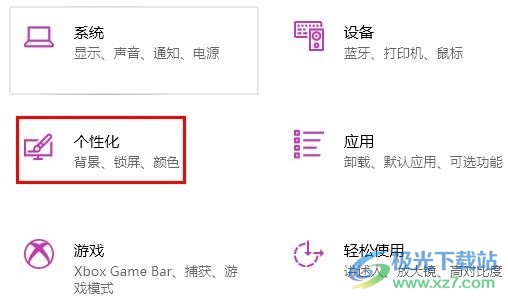
3.頁面發生切換,在打開的個性化頁面中,用戶將左側的選項卡切換到任務欄選項卡上
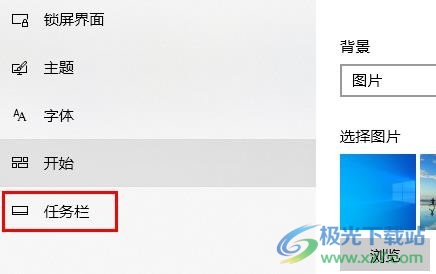
4.這時用戶在右側頁面中可以看到許多關于任務欄的功能選項,用戶點擊任務欄在屏幕上的位置選項下方的下拉箭頭
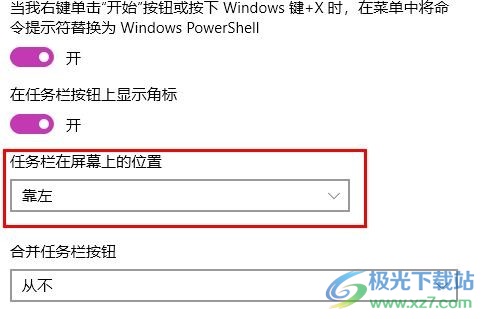
5.隨后可以看到拓展出來的下拉菜單,用戶直接選擇底部選項即可成功更改任務欄的位置了
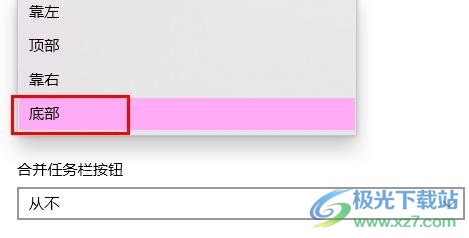
windows11系統給用戶帶來了許多的便利,讓用戶能夠進一步提升辦事效率,因此windows11系統受到了大部分用戶的歡迎,也是用戶電腦上經常使用的系統,當用戶遇到上述問題時,就可以打開系統設置窗口并點擊個性化選項,接著進入到個性化窗口中點擊任務欄選項來設置任務欄在屏幕上的位置即可解決問題,因此感興趣的用戶可以來看看小編的教程。
網友評論